2023. 6. 4. 19:08ㆍ기술 창고/SVN
이때까지 형상관리 툴이라고 한다면 100이면 100 Git 을 사용해왔습니다.
이전에도 그랬고 앞으로도 그럴 것입니다.
그러나 다른 형상관리 툴이 있다는 것을 알고 사용해보고 싶다는 생각이 들었습니다.
그래서 이번에는 또다른 형상관리툴인 SVN을 인텔리제어와 연동하는 과정부터 정리하면서 공부해나가도록 하겠습니다.

처음에 인텔리제이를 설치하고 시작할 때 초기 화면에 어떤 세팅을 할지 정하는 화면이 나오는데 여기에서 Get from VCS 를 눌러 아주 처음부터 SVN 환경으로 시작하는 방법도 있습니다.
하지만, 저의 경우에는 Git 으로 프로젝트를 진행하다가 SVN 환경으로 변경해서 해보려고 하기 떄문에 그 과정부터 시작해야합니다.
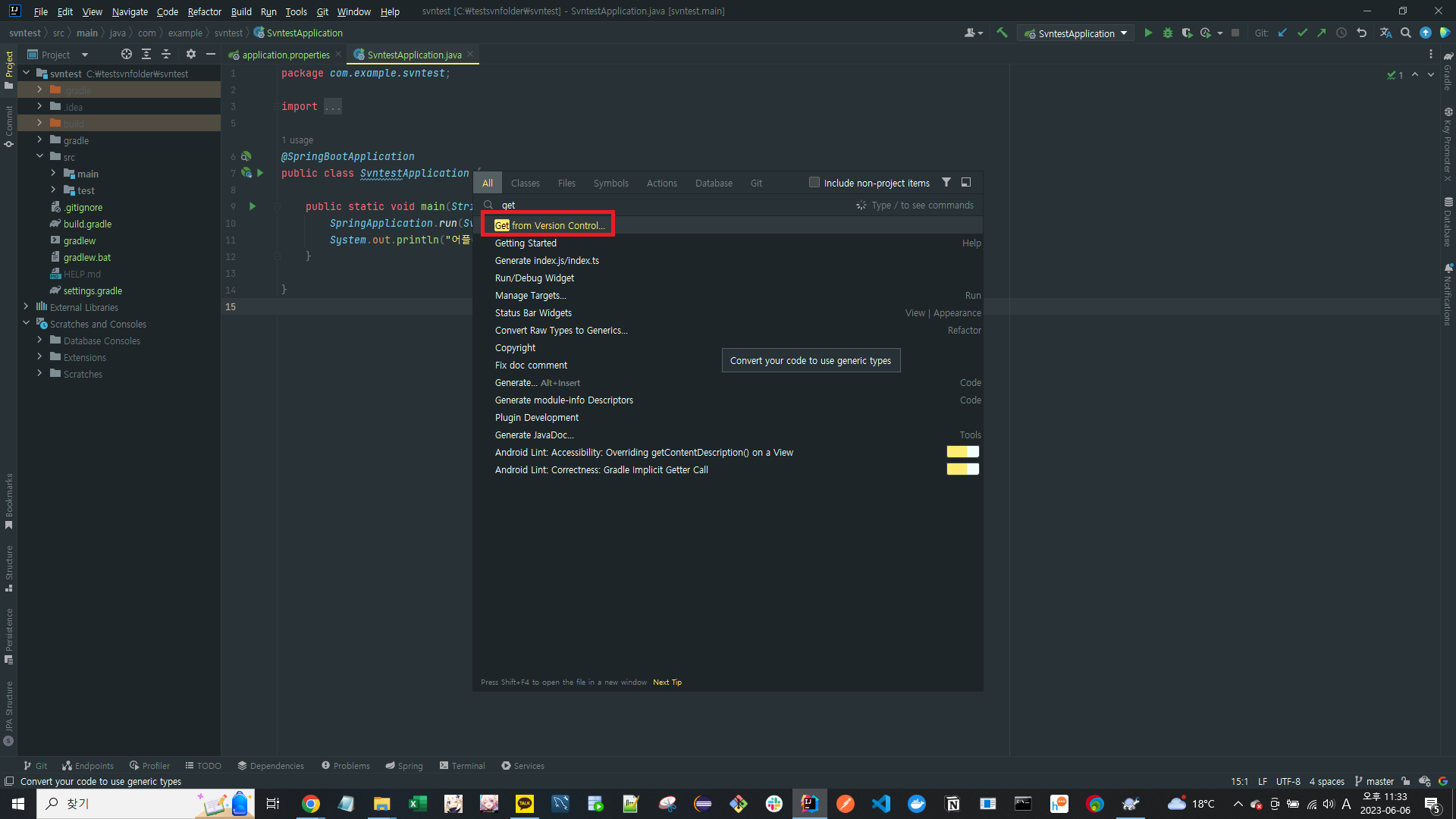
프로젝트를 생성한 상태에서 Shift 버튼을 두번 누르고 get from version control 을 눌러줍니다.

Repository URL 에서 version control을 Subversion으로 변경해주고 + 버튼을 눌러서 VisualSVN 에서 만들어준 SVN server Repository 주소를 넣어줍니다.
이 때 정상적으로 연결이 이루어지지 않고 에러가 발생할 수 있습니다.
여러 원인이 있는데 대표적인 걸로는 Visual SVN 만 설치하고 Subversion command line tools 를 설치하지 않은 경우, 전부 설치했지만 SVN 서버가 꺼져있는 경우, SSL/TLS 버전이 맞지않아 발생한 경우 등이 있습니다.
만약 Visual SVN 과 Subversion command line tools 가 설치되어있지 않을 경우에는 설치해주고 진행합시다.
! SVN 설치 !
https://www.visualsvn.com/server/download/
Download | VisualSVN Server
Download VisualSVN Server Includes Apache Subversion 1.14.2
www.visualsvn.com

Visual SVN 서버를 다운로드 하고 설치해줍니다.
https://www.visualsvn.com/downloads/
Downloads | VisualSVN
The most favored way to setup and maintain an enterprise level Apache Subversion server on the Microsoft Windows platform. VisualSVN Server is useful either for home, small business or enterprise users. Includes Apache Subversion 1.14.2 command-line tools.
www.visualsvn.com

Subversion Command-line tools 를 설치해줍니다.

설치한 VisualSVN Server 를 실행하고 Repository를 만들어줍니다.
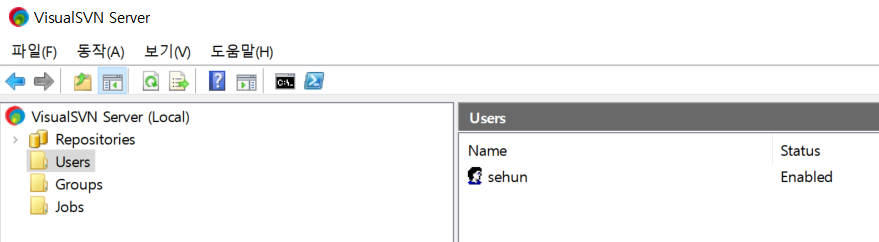
Users 폴더에서 유저를 생성해줍니다.
생성한 Repository에 접속하고 연동하게 될 것이며, 접속하게 될 때 만든 계정으로 접속하게 됩니다.
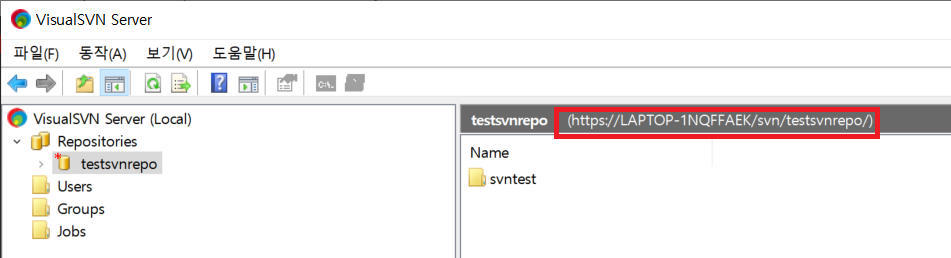
생성된 Repository 를 선택하여 나온 주소를 기억해두도록 합시다.
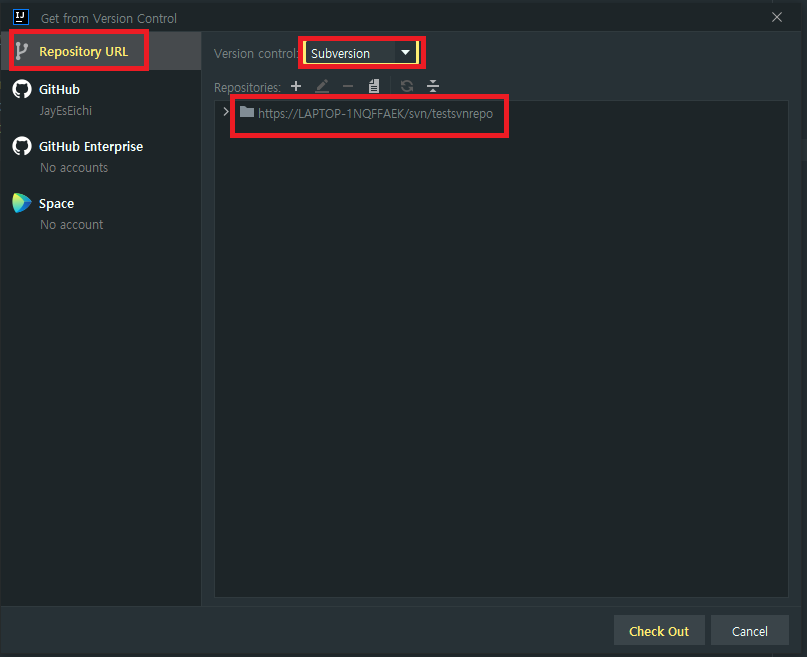
다시 돌아와서 Version Control 에 서버 주소를 넣어줍니다.
이 때 반드시 서버 쪽이 실행중인 상태여야 합니다.
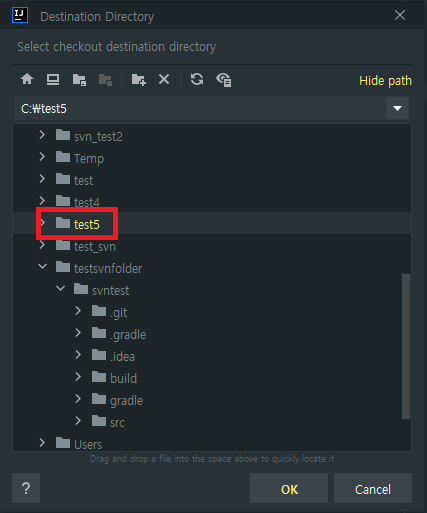
정상적으로 CheckOut 이 되면 외부 접속이 되었다는 뜻입니다.
이제 원하는 폴더에 Visual Server Repository 를 불러오게 됩니다.
아무 폴더나 괜찮습니다.
자기가 원하는 폴더 하나를 지정해서 CheckOut을 하면 서버 Repository 가 불러와집니다.
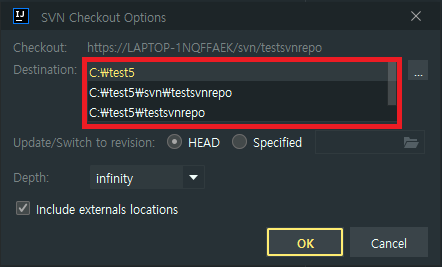
CheckOut 할 준비는 되었고 이제 선택한 폴더 내로 불러와질 Repository의 내용을 어떤 경로 형태로 만들 것인지 선택할 수 있습니다.
선택한 폴더 내에 바로 내용들을 불러와 버릴 수 있고, svn 경로 안에 testsvnrepo라는 폴더에 Repository를 불러올 수도 있습니다.
원하는 경로 형태로 불러와주면 됩니다.
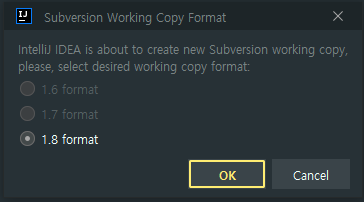
다음으로 Format을 선택해주는데 저는 1.8 format 밖에 선택할 수 없었기에 1.8 format을 선택했습니다.
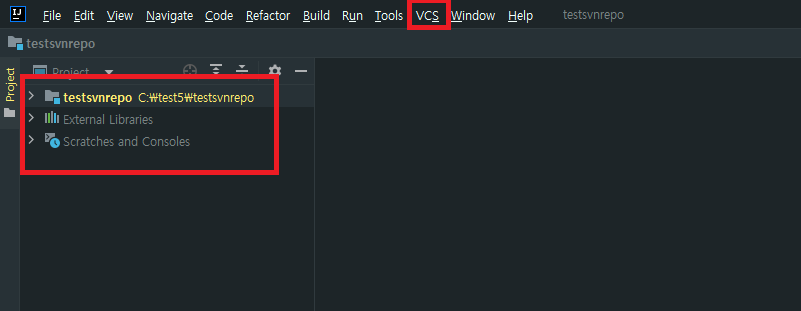
CheckOut이 완료되었으면 VCS 탭이 생기게 되며, 연동한 SVN Repository 내용들을 볼 수 있습니다!
이것으로 인텔리제이 에서 SVN 형상관리 툴을 연동하는 방법을 정리해보았습니다.
Git 보다 더욱 가볍다고는 할 수 있지만 반드시 서버가 실행 중인 상태여야 접속할 수 있고 Commit 과 같은 작업들을 진행할 수 있어서 불편함이 꽤 크다고 볼 수 있습니다.
또한 이러한 한계점들 때문에 비교적 적은 인원 수, 작은 프로젝트 환경에서 진행해야 그나마 좋다고 생각합니다.
'기술 창고 > SVN' 카테고리의 다른 글
| [SVN] SVN 서버에 프로젝트 생성 import 및 Commit 확인 (0) | 2023.06.07 |
|---|---|
| [SVN] TortoiseSVN 로컬 환경 기본 사용법 - (1) (1) | 2023.06.03 |
| [SVN] SVN 기본 용어 정리 (0) | 2023.06.03 |
| [SVN] SVN 이란? (0) | 2023.06.03 |